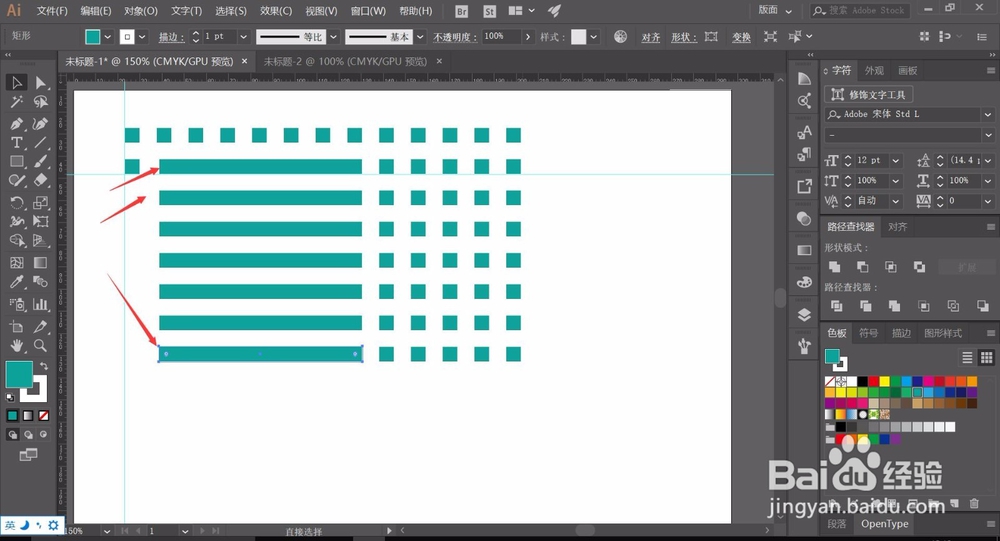illustrator如何进行多重复制命令
1、首先,我们开启Adobe Illustrator,进入到起始页面,按下快捷键“Ctrl+N”进行新建命令,在弹出的新建窗口中,选择合适大小的画布进行新建,点击“创建”即可。
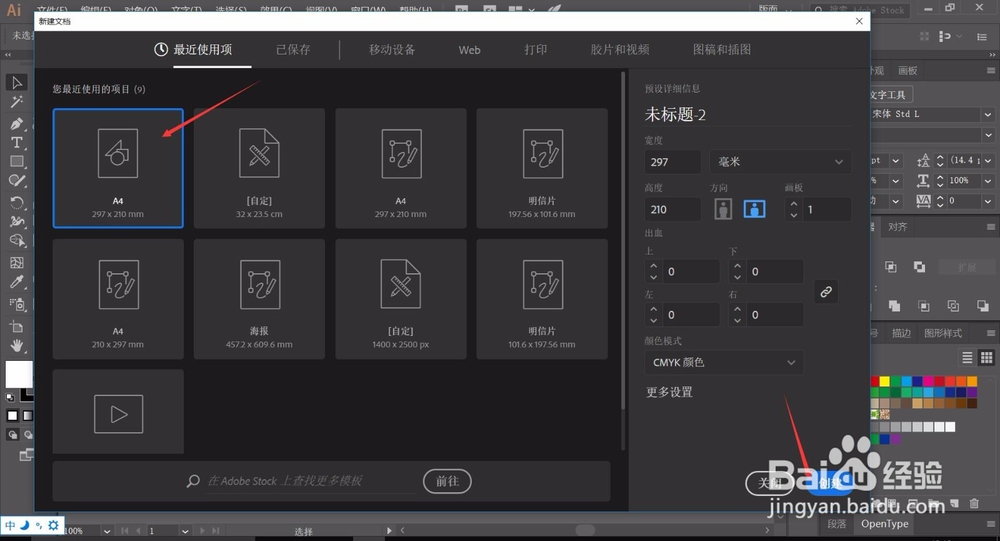
2、等待Adobe Illustrator进行加载,加载完毕后,我们就会进入到空白画布的绘制页面,滑动鼠标进行画布的放大和缩小,将其调整到合适绘制的位置。

3、随后,我们开始进行基本图形的绘制,在开始绘制前,我们需要进行颜色的设置,在Adobe Illustrator左侧工具栏的下方点击前置色,在色板中选择合适的颜色即可。

4、在Adobe Illustrator左侧工具栏选择“矩形工具”,按住“Shift”键在画布的空白位置绘制一个正方形,不按住“Shift”键绘制,可以绘制出长方形。

5、为了方便我们进行之后的复制绘制,我们按下“Ctrl+R”,调整出画布的标尺,拖动标尺可以绘制一个参考线,将参考线拖动到合适的位置,作为一个参照即可。

6、选中我们绘制的基础图形,按住“Alt”键,鼠标左键点击拖动图形,即可进行复制移动,这样就可以绘制出两个一样的体块。
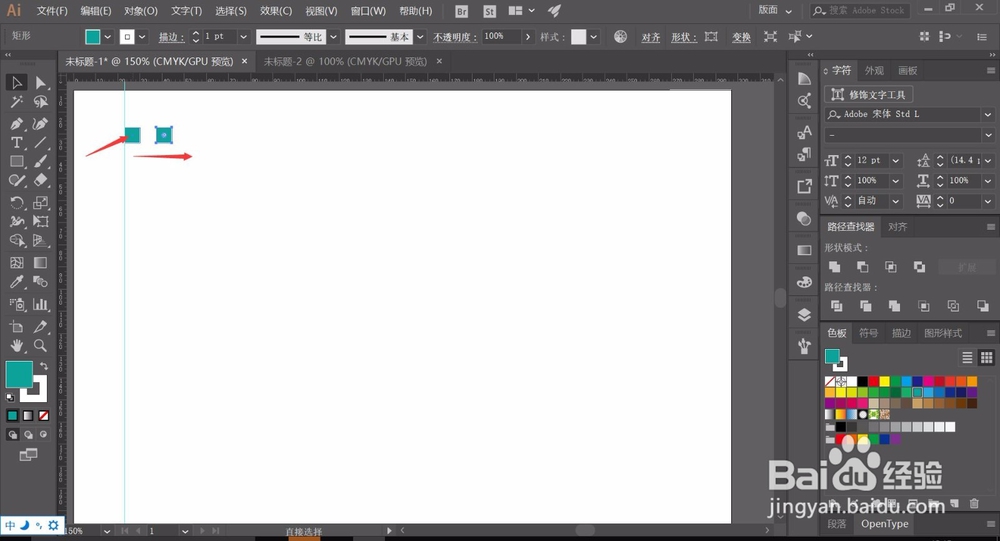
7、拥有一次复制参照之后,我们就可以使用Adobe Illustrator的重复复制命令,按下“Ctrl+D”键,即可进行相同的复制操作,每一次移动相同的距离进行多次复制。

8、Adobe Illustrator的重复复制命令,不但可以用于一个目标,还可以用于多个目标,框选中我们需要复制的所有图形,按住“Alt”进行拖动复制,向下拖动进行复制。

9、完成第一次的复制后,我们就可使用“Ctrl+D”进行快速复制,复制的方向和第一次复制方向相同,每一次复制命令都会移动并复制相同的距离,从而形成我们需要的组合。

10、合适的进行基础图形的变形和复制,再利用重复复制命令进行添加,就可以很轻松的绘制出很大范围的组合图形,之后可以将所有的单体图形框选,进行编组或者合并,即可统一进行修改处理。